图片工厂制作九宫格图片教程 图片工厂怎么制作九宫格图片
用美图秀秀可以将图片制成九宫格样式,看上去就没那么单调了 。其实呢,我们还可以使用图片工厂来制作九宫格,方法如下 。
如何将图片制成九宫格样式?
打开图片工厂,点击打开“裁切、分割”选项,
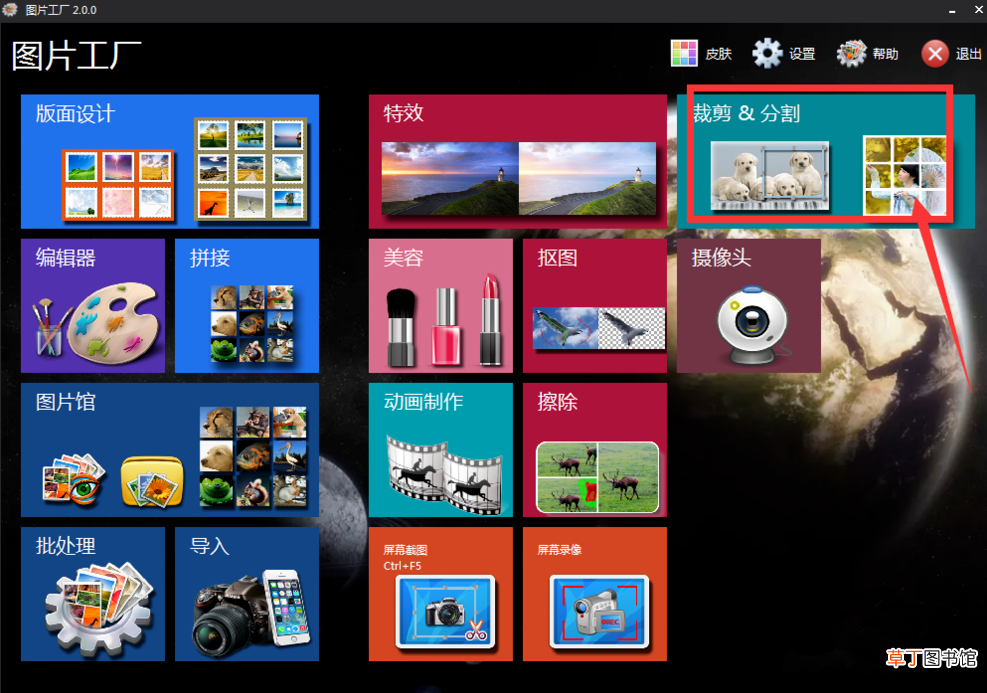
文章插图
进入编辑面板,选择打开命令,将准备的素材图片导入到画板中,
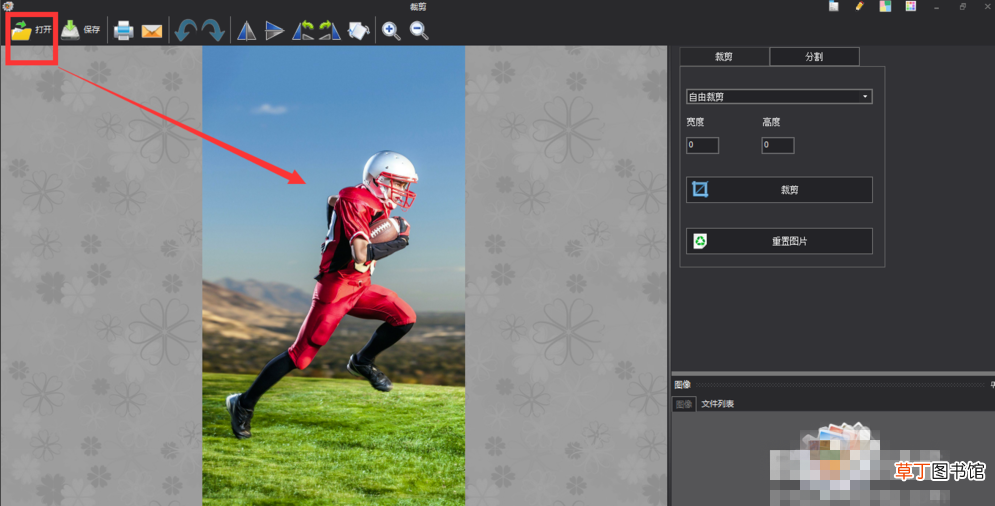
文章插图
打开分割命令,选择九宫格样式,
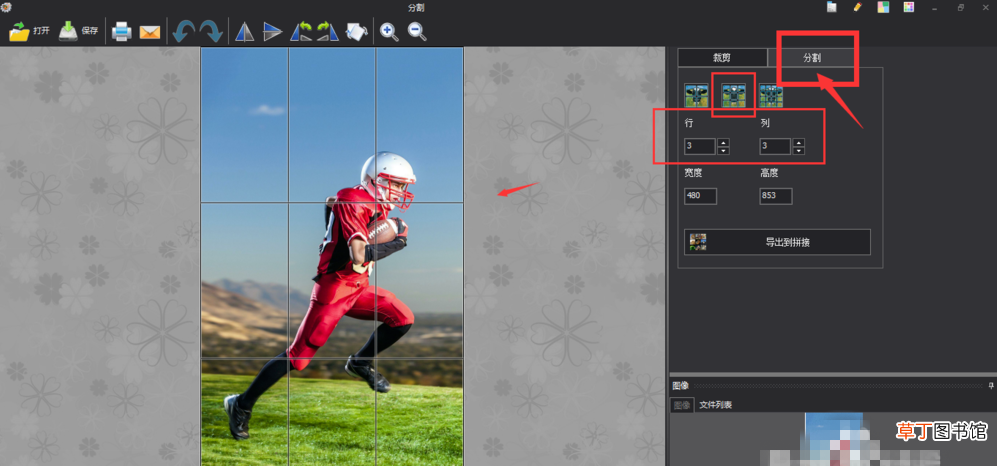
文章插图
选择好样式,点击“导出到拼接”,
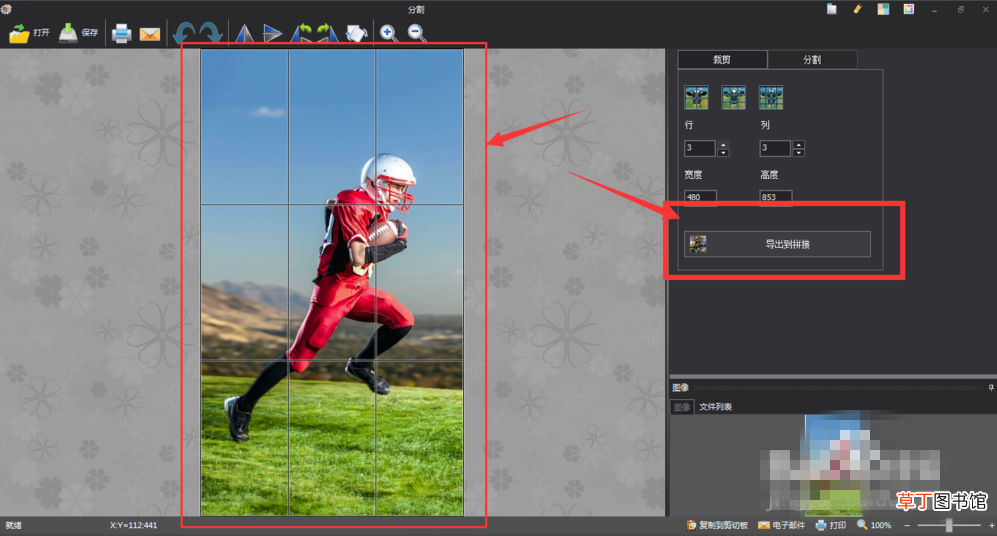
文章插图
进入拼接面板,可以直接看到图片的九宫格样式,如图所示,
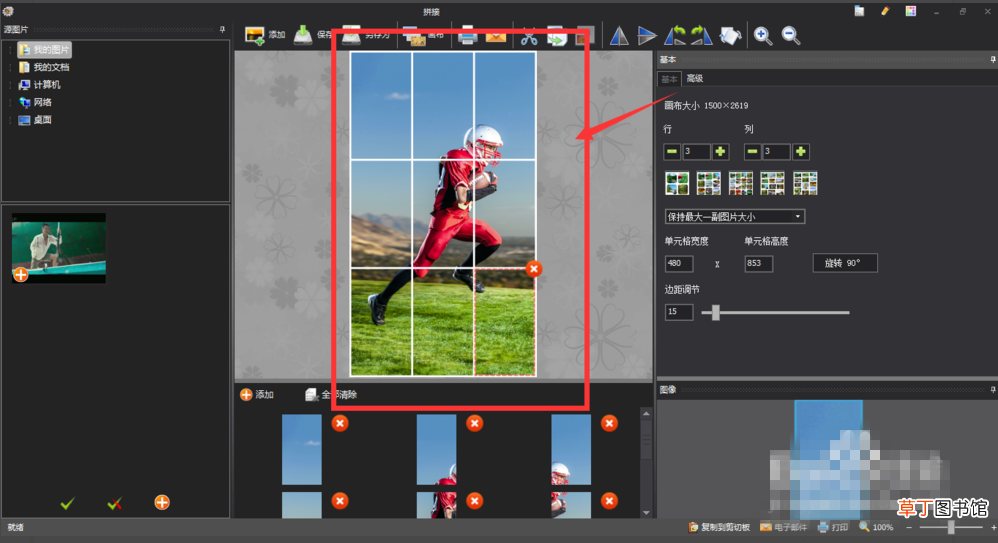
文章插图
调节边距大小,可以将图片中的九宫格边框加粗减细,
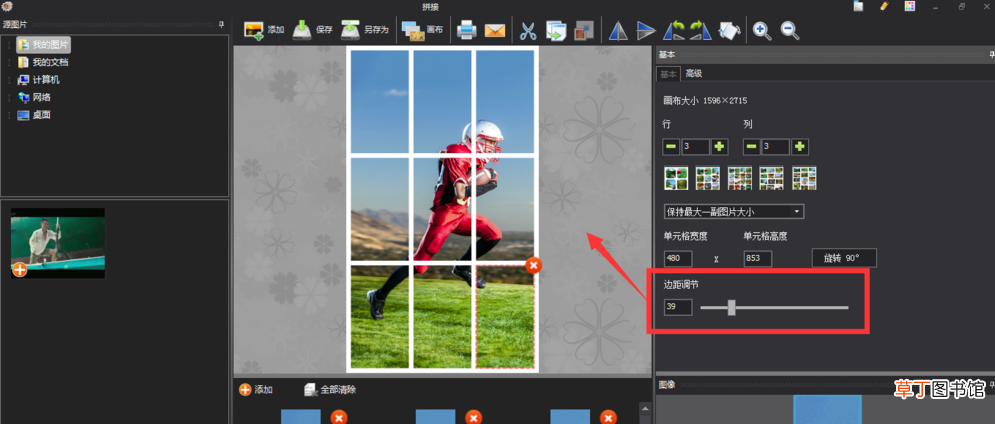
文章插图
点击保存,将图片导出,效果如图 。
【图片工厂制作九宫格图片教程 图片工厂怎么制作九宫格图片】
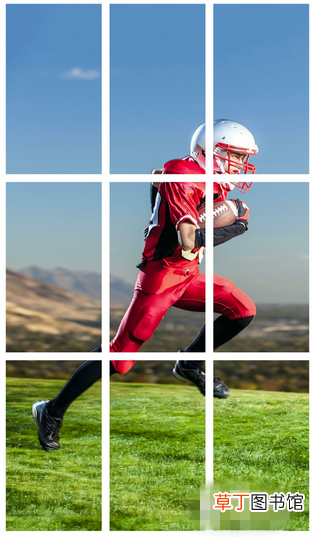
文章插图
推荐阅读
- PicsArt制作GIF动图教程 怎么用PicsArt制作动画
- 方舟生存进化手游自导水雷怎么制作 自导水雷使用方法介绍
- 方舟生存进化手游禽龙鞍怎么做 禽龙鞍制作方法
- 创造与魔法复古园林制作教学 复古园林建筑平面设计图纸
- 怎么把图片弄成卡通
- 抖音短视频用图片制作视频方法介绍_怎么用照片做视频
- lumyer图片保存方法览 图片怎么保存
- 明日之后枪械怎么制作 枪械制作方法解析
- 爱奇艺视频图片水印设置教程_怎么添加图片水印
- 恋与制作人周奖励朋友圈回复汇总一览 周奖励朋友圈回复介绍












